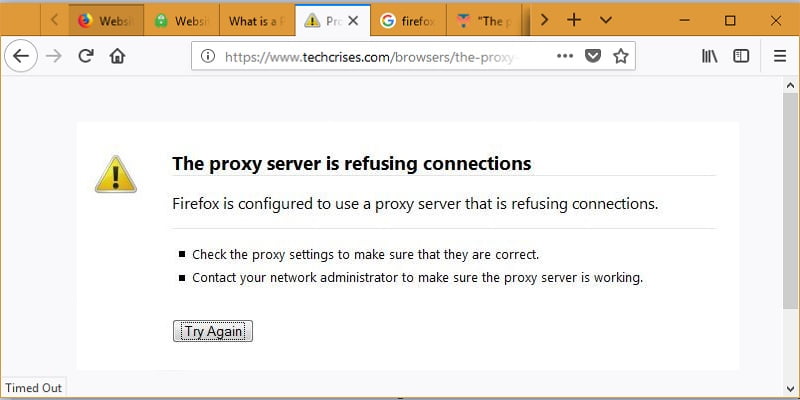El nuevo Firefox (Quantum) es un navegador robusto con mayor estabilidad en comparación con versiones anteriores. Utiliza menos recursos, es súper rápido y tiene una interfaz atractiva. Sin embargo, mientras navega, ocasionalmente puede experimentar un molesto error en el que el servidor proxy de Firefox rechaza las conexiones a una página web.
Siga los métodos simples a continuación para mostrar el contenido de su página web en Quantum siempre que muestre el error de rechazo del servidor proxy. Los métodos se prueban y prueban según las pautas de soporte de Mozilla para este problema.
Método 1: solucione el error en el navegador Quantum
Por alguna razón inexplicable, el error de rechazo de proxy único se ve principalmente en Mozilla Firefox y Tor, pero no en Chrome, Edge o Safari. Claramente, el error es muy específico de Firefox y se observa que la misma página web a menudo se abre fácilmente en Chrome y otros navegadores.
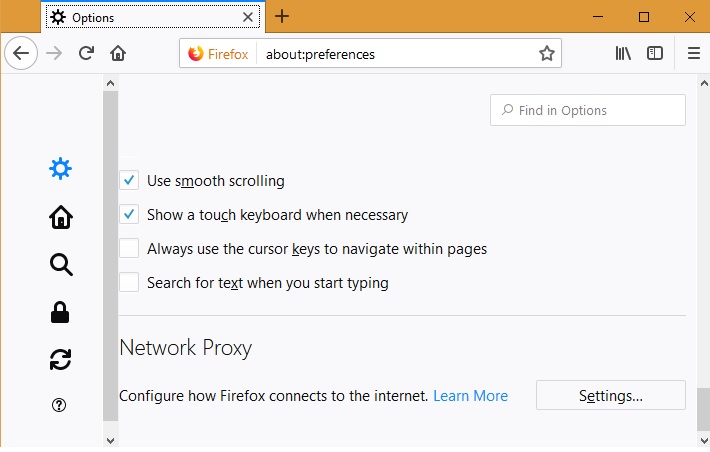
Abra una nueva pestaña y visite «Opciones». Desplácese hacia abajo para ver «Proxy de red» y ajuste ligeramente la configuración para solucionar el problema. Básicamente, la función de un servidor proxy es actuar como enlace de conexión entre su sistema y el servidor remoto. Es posible que el servidor remoto se haya negado a identificar el servidor proxy (que podría ser una VPN) en su navegador. Para corregir el error en el navegador Quantum, debe eliminar cualquier conexión de proxy a la que esté conectado.
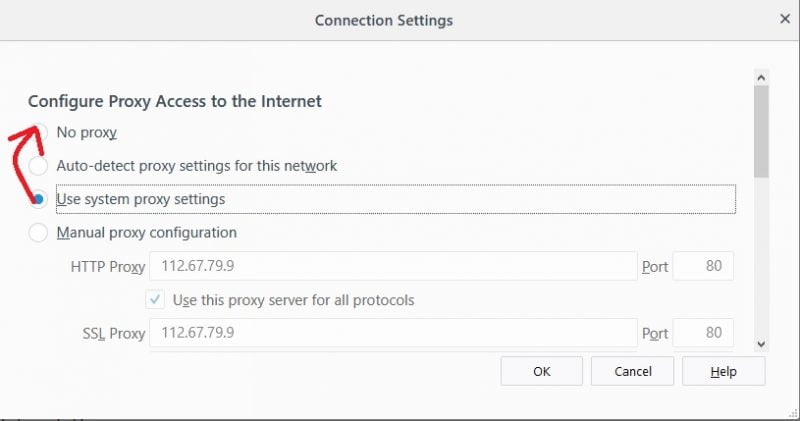
La configuración predeterminada de su navegador se basará en «proxy del sistema» o «detección automática». Existe la posibilidad de que esté utilizando la dirección IP manual. Simplemente seleccione «Sin proxy» y guarde la configuración. Cierra el navegador y vuelve a abrirlo. El problema debe solucionarse.
Método 2: eliminar el servidor proxy de la LAN
En caso de que el error no sea específico del navegador, ya no podrá abrir ninguna página web en el navegador, o algunas pueden abrirse mientras que otras no lo hacen. Entonces, el problema, claramente, tiene algo que ver con la configuración de LAN.
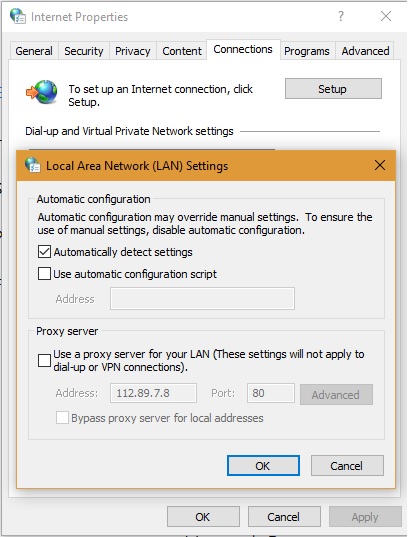
Ingrese «Configurar servidor proxy» en el cuadro de búsqueda de Windows 10 e identifique sus conexiones. Deshabilite cualquier servidor proxy que pueda haber estado allí. Actualice el navegador Firefox y el error ya debería estar solucionado.
Método 3: eliminar archivos proxy del registro
Si los métodos 1 y 2 fallan, los errores se pueden rastrear hasta archivos proxy no deseados que deben eliminarse del registro. Ingresar regedit en la barra de búsqueda de Windows 10 para localizar el Editor del Registro.
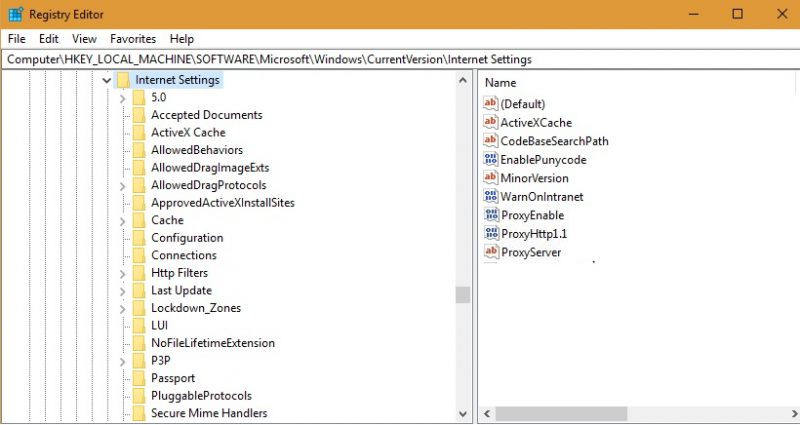
Una vez abierto, vaya a «HKEY_LOCAL_MACHINE -> SOFTWARE -> Microsoft -> Windows -> Versión actual -> Configuración de Internet». Aquí puede ver los archivos proxy en el panel derecho. Simplemente selecciónelos y elimínelos. Cierra todas las ventanas y abre el navegador una vez más. El problema ya no debería estar ahí.
Conclusión
A veces, el problema de rechazo del proxy también puede ocurrir debido a una dirección IP del enrutador mal ajustada. En ese caso, debe verificar si hay una posible discrepancia entre la IP del enrutador y la IP de la LAN.
En el pasado, estos errores de Mozilla se atribuyeron a infecciones del navegador. En consecuencia, se pensó que tener un antivirus fuerte (por ejemplo, MalwareBytes) resolvería el problema. Sin embargo, este enfoque ya no encaja con la idea de navegadores livianos y el objetivo declarado de Quantum de consumir menos recursos.
¿Con qué frecuencia te has encontrado con este error en Firefox y en qué sitios web?